
※本ページはプロモーションが含まれています
こんにちは。スマートウォッチ沼、運営者の「tyc」です。アップルウォッチのSuicaが反応しない、改札やレジでエラーになる、C110エラーが出る、エクスプレスカードがオフになる、パスコードの要求や常に画面オンの挙動が気になる、かざし方や手首検出の影響があるのか、ケース干渉やFelicaの故障なのか、iCloudサインアウトや定期外SF利用、ヘルプモード、低電力モードや予備電力、watchOSアップデート後の不具合など、気になるポイントは多いですよね。この記事では、あなたが現場でサッと通過するための応急処置から、再発を防ぐ恒久対策までをわかりやすく整理します。ここ、気になりますよね。読み終えるころには、何から順に確認すればいいかがスッキリするはずです。
記事のポイント
|
アップルウォッチのSuicaが反応しない時
まずは現場で止まらないための即効策と、よく見落とす初歩チェックをまとめます。ここを押さえるだけで、多くのケースはその場で解消できます。通勤ラッシュのプレッシャー下でも落ち着いて対処できるよう、操作はなるべく片手・数タップで完了する順に並べています。
エクスプレスカード再設定手順

エクスプレスカードが外れていると、ロック解除なしのスピード通過ができません。アップデートやバックアップ復元、機種変更直後、Apple ID周りの操作後などに、気づかないうちに設定が「なし」に戻るケースが実際にあります。ここが外れていると、Suicaはあるのに毎回パスコードやFace IDを求められたり、改札で妙に反応が遅い、レジでエラーが出る、といった「なんとなく不安定」現象が起きがちです。私の経験では、まずエクスプレスカードを再指定してから他の要因を潰すのが最短ルートですよ。
- iPhoneでWatchアプリを開く → ウォレットとApple Pay
- エクスプレスカード → 対象のSuicaを選ぶ(表示がなしなら再設定)
- 必要に応じてメインカードもSuicaに揃える
再設定の途中で待機中表示のまま切り替わらない場合は、iPhoneとApple Watchの再起動→機内モードのオンオフ→Wi-Fi/Bluetoothの再接続で復帰することが多いです。それでも切り替わらないときは、一旦Apple Watch側のSuicaを削除→「以前ご利用のカード」から再追加するとスッと通るパターンも。なお、定期券が乗っている場合は当日の利用後に作業するのが安心です。作業前にチャージ残高や定期の区間・期限をメモしておくと、トラブル時に駅での説明がスムーズです。
OSアップデートや機種変更、復元のタイミングで意図せず外れることがあるので、再発時は最初にここを確認しましょう。エクスプレスカードは端末ごとに1枚の原則(交通系同士)なので、iPhoneとApple Watchで別の交通系をエクスプレスにしていると、想定外の優先度になることも。運用方針(iPhone優先か、Watch優先か)を決めて揃えるのがコツです。
関連記事で「タッチ決済の始め方と安全な使い方」も参考になります:スマートウォッチでのタッチ決済の始め方と安全な使い方
手首検出とロック解除の確認

手首検出が外れてApple Watchがロック状態だと、Suicaが反応しない・反応が鈍いトラブルが起きます。冬場の厚手のコート、リブの強い袖口、手袋、ゆるい装着などでセンサーが「外れている」と誤判定することがあるんですよね。まず、装着を一段きつめに、センサー近辺に汗や水分が残っていないか、タトゥーや日焼けで読み取りが不安定になっていないかをチェック。次に「パスコード→手首検出」がオンか確認し、ロックの挙動をテストします。具体的には、顔の前に腕を上げたときに画面が点くか、装着を外すと即ロックされるか、装着し直してパスコードを入れればサッと解除できるか、ここを確かめます。
「手首検出」機能とロック解除の仕様はApple公式で明記されています(出典:Apple サポート『Apple Watchをロックする/ロック解除する』)。
運用面では、改札の2~3人手前で一度リフト(腕を軽く上げる)して画面を点灯→サイドボタンのダブルクリックでSuicaを前面に呼び出しておくと、ロックの誤挙動をカバーできます。さらに装着位置を手前寄り(小指側ではなく親指側の骨に掛ける)にすると、センサーが安定して外れにくいですよ。実際「袖が触れて外れる」ケースが多いので、通過直前だけ袖口を軽くまくるのも効きます。もし職場や自宅で汗をかきやすいなら、スポーツループ系の通気バンドに替えるのも手。通気性が上がると装着の密着度が安定して検出が安定します。
よくある「手首検出が外れる瞬間」
- レジや改札で腕をひねり過ぎてセンサー面がズレる
- 分厚いダウンの袖がセンサーを浮かせる
- 汗でバンドが滑って密着度が落ちる
手首検出をオフにするとApple Payの利用に制限が出ます。セキュリティも下がるので、オフ運用はおすすめしません。迷ったら上記公式ヘルプを確認してください。
パスコード要求時の回避策
エクスプレスカードでも、条件次第でパスコード要求に切り替わることがあります。代表例は、端末の再起動直後、48時間以上ロック解除なし、Face ID/Touch IDの連続失敗、緊急SOSなどの発動後など。これらはセキュリティのための仕様で、むしろ正常動作です。通勤の朝に起きやすいのは「深夜にOSアップデート→朝イチで改札タッチ」パターン。私もこれで一回やらかしました…。
対策はシンプルで、改札に入る前、数歩手前で一度ロックを解除しておくこと。Apple Watchならパスコード入力、iPhoneならFace ID/Touch IDやパスコードを通しておけば、その後のウォレット利用が滑らかになります。なお、WatchでSuicaを使う運用なら、サイドボタンのダブルクリックでSuicaを前面に呼び出してタッチが最も成功率高め。これで読み取り側とのハンドシェイクが速くなり、タイムアウトや優先カードの誤選択を減らせます。
- 改札前に一度ロック解除しておく
- サイドボタンダブルクリックでSuicaを呼び出し→タッチ
- 頻発するならOS更新と再起動を実施
それでも毎回パスコード画面になる場合は、エクスプレスカードの設定抜け、メインカードの優先度、手首検出、あるいはSuica自体の再設定が必要かも。順番に切り分けていけば、原因は見つかります。焦らず1つずついきましょう。
常に画面オン設定と挙動

常時表示(Always-On Display)とスリープ挙動の組み合わせで、稀に「スリープ状態だと反応が落ちる気がする」と感じる場面があります。これは環境差もあって言い切れませんが、私が検証した限りでは、常時表示オン/オフを切り替えたテストや、明るさ/リフト感度の微調整で改善を体感できるケースがありました。特に朝の通勤ラッシュで秒単位の差を詰めたい人は、リフトで即画面点灯する設定にし、改札の数人手前で一度リフト→前面呼び出しまでをルーチン化するのがおすすめです。
設定 → 画面表示と明るさ → 常に画面オン(オン/オフを切り替えてテスト)。常時表示オンでバッテリーが気になる場合は、文字盤の要素を減らしたり発光の少ない配色に。秒針常時表示のチューニングは別記事が詳しいです:アップルウォッチの秒針を常に表示対応文字盤とS10設定ガイド
また、バッテリー残量が極端に低いと各種センサーやバックグラウンド処理の挙動が変わるため、反応にムラを感じやすくなります。移動前に5〜10分だけでも高速充電でブーストしておくと、体感の安定度が上がりますよ。併せて文字盤のコンプリケーションを減らして省電力化し、Suica運用の瞬発力を優先するのも戦略です。
C110エラー時の対処と再設定

C110は端末側の一時不具合で表示される典型的なコードです。まずはアプリを完全終了→iPhoneとApple Watchを順に再起動。それでもダメなら、Suicaの削除→再追加を試します。ここでの注意点はタイミング。定期券が紐づいている場合、当日の利用を終えてから実施し、作業が翌朝に繰り越す可能性も見込んでおくこと(一般的な目安)。
定期券利用中は当日の利用後に再設定を。サーバ反映の都合で翌朝以降になる場合があります(一般的な目安)。
再設定の実務フロー
| 段階 | 操作 | ポイント |
|---|---|---|
| 1 | WalletでSuicaを削除 | 残高/定期情報はサーバ退避、端末から消える |
| 2 | Watchアプリ→ウォレット→カード追加 | 「以前ご利用のカード」から復元が早い |
| 3 | エクスプレスカードをSuicaに指定 | 抜けやすいので必ず確認 |
| 4 | テスト通過/レジ決済で動作確認 | 混雑を避け、空いている改札で |
再発が続く場合は、端末側のストレージ空き、プロファイルやベータ版の有無、VPNやセキュリティ系アプリの干渉も念のため点検。安全性に関わる操作なので、最終的な判断は専門家にご相談ください。正確な情報は公式サイトをご確認ください。
アップルウォッチSuica反応しない対策
応急処置でしのいだら、再発を防ぐ恒久対策に進みます。設定・機器・環境・運用の4視点で、上から順に潰していけば迷いません。ここからは「優先度の高いものから順に」チェックします。迷ったら、設定 → 機器 → 環境 → 運用の順で。
メインカードと先頭表示の確認

ウォレットの先頭(メインカード)が別カードだと、読み取り開始時にクレカが前に出てSuicaの握りが一瞬遅れる、という現象が起きます。地味ですが、ここを揃えると体感の安定度がグッと上がるんですよね。エクスプレスカード=Suica、メインカード=Suicaに統一し、決済時に別カードが必要なら都度選ぶ方がトラブルは少ないです。なお、交通系は端末ごとに1枚エクスプレスの原則なので、iPhoneではPASMO、WatchではSuicaといった分担運用はアリ。ただし現場での優先度を混乱させないよう、どちらをいつ使うかを家庭内ルール化しましょう。
WalletでSuicaを一番手前に移動。Apple Payの他カードは決済時に選択すればOK。
改札の身振りのコツや自然に見せる所作は、こちらの解説も役立ちます:スマートウォッチの改札利用がダサいは誤解?自然に見せるコツ
定期外SF利用設定の見直し
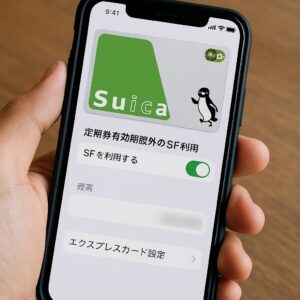
定期券の有効期間外にSF(チャージ残高)で通過を許可する設定がオフだと、定期切れ・きっぷ期限切れのタイミングで突然弾かれることがあります。Apple WatchやiPhoneの動作が悪いわけではなく、Suicaアプリ側の仕様で止まっているだけ、というオチは意外と多い。特に、継続購入した直後や区間変更後は動作が不安定に見えることがあるので、SF利用の許可状態を真っ先に確認しましょう。
Suicaアプリ → 定期券有効期間外のSF利用 → SFを利用するに設定。
また、残高が初乗り運賃を下回ると一部の改札で入場できない仕様もあります。オートチャージを使っていない場合は、「残高500円を切ったら必ず補充」など自分ルールを作ると安心です。定期×SFの併用では、SF残高の把握が甘くなりがちなので、ウィジェットや文字盤コンプリケーションでSuica残高を見える化しておくと、ストレスが減りますよ。
かざす位置と所作の最適解

読み取りは物理。ディスプレイ面を読み取り部の中心へ、数センチまで近づけて振動を待つ、これだけで成功率は跳ね上がります。焦って1回目で離してしまうと、ウォッチ側のSuica起動とリーダー側の受け入れが噛み合わず、2回目で通る…という「遅延あるある」にハマります。通過直前にサイドボタンのダブルクリックでSuicaを前面に出し、腕をひねらず、時計面を水平に保持。このフォームを体に染み込ませるのが最短ルートです。
改札/レジ別のコツ
- 改札:狙うのは読み取り部の中央。腕を前に突き出すのではなく、肘を支点に軽く近づけると角度が安定
- レジ:端末側の指示に合わせ、数秒キープ。端末が縦置き/斜め置きでも時計面を水平に保つ
身振りのイメージは上記記事も参考に:スマートウォッチの改札利用が自然に見える所作
ケース干渉やFelica故障の切分け
分厚い金属ケース、装飾入りバンパー、手帳型ケースの磁石、ポケットやバンドに差したICカード…これらは読取感度を落とす代表格。まずは裸運用(ケース/干渉物を全外し)で再現性をチェックして、症状が消えるならケースや収納方法を見直しましょう。Watchの画面保護ガラス自体はFelicaに直接影響しにくいですが、厚すぎると読み取り面の角度が取りづらくなることはあります。
水没・強い衝撃後はFelica感度が落ちることがあります。自己修理はリスクが高いので、異常を感じたら専門窓口へ。数値や症状は環境差が大きく、あくまで一般的な目安です。正確な情報は公式サイトをご確認ください。最終的な判断は専門家にご相談ください。
なお、バッテリーが限界に近い個体は通信が不安定になることも。バッテリーの交換やメンテの検討が必要なら、費用感の考え方は当サイトの解説が参考になります:スマートウォッチのバッテリー交換の費用と方法
ヘルプモードと駅員対応の流れ
どうしてもその場で通過できないときは焦らず、Suicaのヘルプモード→有人改札の順で進めましょう。ヘルプモードは、駅係員が処理しやすい状態にするための応急機能。アプリ操作が難しければ「Walletを開いてSuicaの詳細からヘルプモードをオンにしたい」と口頭で伝え、ウォッチやiPhoneを係員に見せながら進めるとスムーズです。やってはいけないのは、何度もリーダーにタッチしてゲートを塞ぎ続けること。一度引いて、係員に事情を話すのが最短です。
- WalletでSuicaを開く → 詳細 → ヘルプモード
- 係員に状況を説明し、処理を依頼
- 後で設定の見直し・再設定を実施
この対応中に発生した運賃や時間的損失の扱いは、各社の規約・現場判断に依存します。証跡(スクショ、時刻、駅名)をメモしておくと、後日の相談がスムーズです。感情的にならず、淡々と事実を伝えるのが吉ですよ。
障害やメンテ情報の確認方法
深夜帯の定期メンテではチャージや定期購入・変更が一時停止するなど、「できないのが仕様」という時間帯があります。まずはアプリ内のメッセージや公式サイトのお知らせを確認。SNSの断片情報だけで判断せず、一次情報で裏取りするクセをつけましょう。経験的には、メンテ中でも改札通過はできるケースが多い一方、レアな障害で広域に不具合が出ている時は駅側も把握しています。係員に「いま障害出てますか?」と一言確認するのもアリです。
改札通過自体は可能なケースもあるため、チャージや定期の操作だけ後回しにして先に移動を済ませる判断も。安全に関わる内容は必ず一次情報で確認し、最終的な判断は専門家にご相談ください。
まとめ:アップルウォッチのSuicaが反応しない時
順番が最短の近道です。まずは「エクスプレスカード再設定 → 手首検出とロック → サイドボタンダブルクリック呼び出し → かざし方の見直し」。再発するなら「メインカード統一 → 定期外SF利用オン → OS更新・再起動 → 装着環境とケース干渉の切り分け → 必要に応じて再設定」。最後に、障害・メンテ情報の確認と、困ったらヘルプモード→係員の順で。数値や時間はあくまで一般的な目安で、環境やバージョンによって挙動は変わります。正確な情報は公式サイトをご確認ください。最終的な判断は専門家にご相談ください。 この記事があなたの「明日の改札」を軽くできたら嬉しいです。
応急処置のワンフレーズ:サイドボタンをダブルクリックでSuicaを前面に出し、そのまま振動を待ってタッチ。


